Nasıl Yardımcı Olabiliriz?
TimelinesAI ve Pazartesi CRM Entegrasyonu
Monday.com'u WhatsApp ile entegre etmek istiyorsanız, bunu TimelinesAI-Monday.com entegrasyonu aracılığıyla yapabilirsiniz.
Pazartesi Entegrasyonu nasıl ayarlanır?
Devam etmeden önce, bu entegrasyonu yapılandırmanın iki yolu olduğunu ve ihtiyaçlarınıza bağlı olarak farklı şekilde çalışmasına izin verdiğini belirtmek önemlidir:
- Varsayılan Entegrasyon: Bu, TimelinesAI ve Pazartesi arasında bağlantı kurulduktan sonra ayarlanacaktır - sabit veya statik bir yapıya sahiptir
- Pazartesi Tarifi: Varsayılan Entegrasyonu ayarladıktan sonra, bir Pazartesi Tarifi oluşturabileceksiniz. Bu yöntem, alanları söz konusu panodaki mevcut sütunlarla eşleştirerek seçtiğiniz mevcut bir panoya öğe eklemenize olanak tanır.
Pazartesi Tarifi yapılandırması hakkında daha fazla bilgi edinmek için bu makalenin en altına ilerleyin.
Not: Bu entegrasyon yalnızca çalışma alanı Sahibi veya Yönetici kullanıcıları (Ana Bağlantı) tarafından yapılandırılabilir.
Entegrasyon Kurulumu
İlk olarak, Pazartesi CRM hesabınıza giriş yapın ve aynı web tarayıcısı penceresinde, başka bir sekmede TimelinesAI hesabınıza giriş yapın.
İşiniz bittiğinde, sol taraftaki kenar çubuğunda Pazartesi CRM Entegrasyonunu göreceğiniz TimelinesAI'ye gidebilirsiniz:

Adım 1: TimelinesAI'yi Pazartesi Hesabınıza Yükleyin
Başlamak için bu düğmeye tıklayın. Aşağıdakileri seçebileceğiniz bir sayfaya yönlendirileceksiniz:
- Tüm Çalışma Alanları: TimelinesAI, Pazartesi CRM çalışma alanlarınızın tümüne yüklenecektir
- Belirli Çalışma Alanları: Bu seçeneğin seçilmesi, Pazartesi CRM'de TimelinesAI'nin yüklenmesini istediğiniz belirli çalışma alanını seçmenize olanak tanır
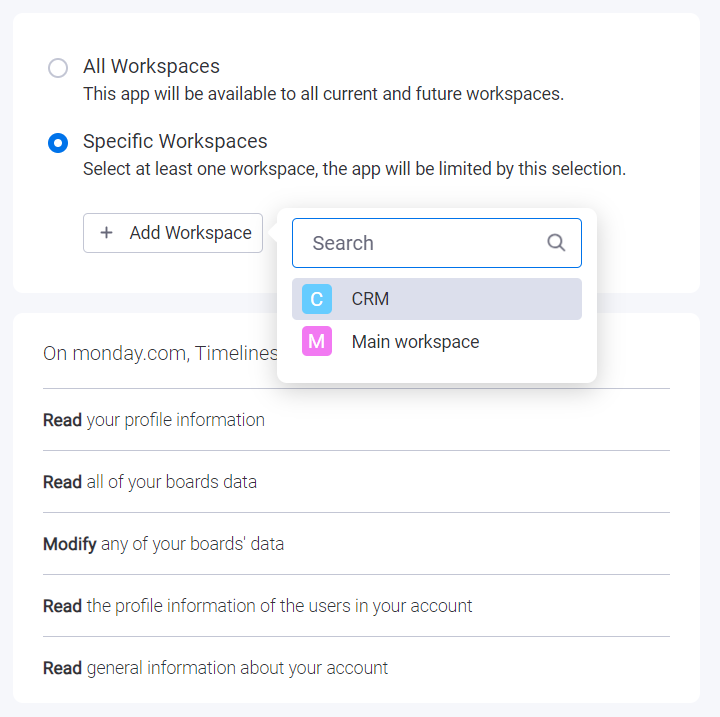
Yukarıdaki seçeneklerden herhangi birini seçtikten sonra, sayfanın altındaki "Yükle" düğmesine tıklamanız gerekecektir.
Pazartesi CRM'deki "Yüklü Uygulamalar" bölümüne yönlendirileceksiniz, burada TimelinesAI görünecek, ilk adımın tamamlandığını onaylayacak ve şimdi bir sonraki adımla devam edebiliriz.
Adım 2: Pazartesi Hesabınızda TimelinesAI'yi Yetkilendirin
TimelinesAI'ye geri döndüğünüzde, şimdi ikinci düğmeye tıklamanız gerekiyor "Pazartesi hesabınızda TimelinesAI'yi yetkilendirin" ve TimelinesAI'yi Pazartesi CRM bilgilerinize erişmesi için yetkilendireceğiniz bir sayfaya yönlendirileceksiniz.
En alttaki "Yetkilendir" düğmesine tıkladığınızdan emin olun.
İşlem tamamlandığında, sistem sizi TimelinesAI'ye geri götürecek ve burada bağlantının artık kurulduğunu göreceksiniz.
Entegrasyon nasıl çalışıyor?
Pazartesi Entegrasyon Ayarları
Bu ayarları TimelinesAI'deki Pazartesi CRM Entegrasyonunda göreceksiniz:
- Bağlı Çalışma Alanı: Entegrasyonu kurarken "Tüm Çalışma Alanları "nı seçtiyseniz, Pazartesi CRM çalışma alanlarını bir açılır menüden seçerek değiştirmenize olanak tanıyan bu ayarı görebileceksiniz.
- Test Entegrasyonu: Bu seçenek Pazartesi CRM'de yeni bir test kişisi oluşturur - bu işlevin etkin olması için WhatsApp hesabınızın TimelinesAI'ye bağlı olması gerektiğini unutmayın
Entegrasyon İlkeleri - Varsayılan Entegrasyon
Entegrasyon, Pazartesi CRM'deki "Telefon" sütununa göre kişileri eşleştirmeye çalışacaktır. Eğer orada bir numara yoksa, sistem sizin için yeni bir kişi oluşturacaktır.
- Yalnızca yeni sohbetler senkronize edilir
- Grup sohbetleri senkronize olmuyor
Pazartesi CRM'de Kişi Oluşturma (Temel/Varsayılan Entegrasyon)
TimelinesAI, WhatsApp kişilerini Pazartesi CRM'deki "WhatsApp kişileri" Panosunda senkronize edecektir. Yeni kişiler, aşağıdaki ayrıntılarla birlikte "Öğeler" olarak senkronize edilecektir:
- Name: The name that’ll be assigned to the contact; the format will be “New WhatsApp contact: <phone number>”
- → Kişinin adı WhatsApp'ta değiştirilirse, bu değişiklik Pazartesi gününe de yansıtılır
- Kişiler: Pazartesi CRM'yi TimelinesAI çalışma alanına bağlayan Pazartesi kullanıcı hesabına sahip ekip üyesi.
- Telefon: "Telefon" sütunu altında bulunacak olan kişiye ait telefon numarası
Pazartesi Tarif Entegrasyonu Kurulumu
Temel/Varsayılan Entegrasyonu yapılandırdıktan sonra, WhatsApp kişilerini Pazartesi CRM'de belirli bir Pano ile senkronize etmenizi sağlayacak bir Pazartesi Tarifi belirleyebileceksiniz.
Entegrasyon İlkeleri - Pazartesi Reçetesi
- Yalnızca yeni gelen sohbetler senkronize edilir
- Grup sohbetleri senkronize edilecek
Pazartesi Tarifi kurulumuna başlamak için lütfen aşağıdaki adımları izleyin:
1. Pazartesi CRM'inize gidin ve kişileri senkronize etmek istediğiniz Panoya erişin. Bu panoya iki sütun eklemenizi öneririz: "Telefon" ve "Bağlantı"

- "Telefon" sütununda kişinin telefon numarası görüntülenecektir
- "Bağlantı" sütunu TimelinesAI'deki Sohbet Bağlantısını içerecektir, bu bağlantıya tıklayarak sohbet dizisini inceleyebilirsiniz
2. İşiniz bittiğinde, yukarıdaki "Entegre Et" düğmesine tıkladığınızdan emin olun:
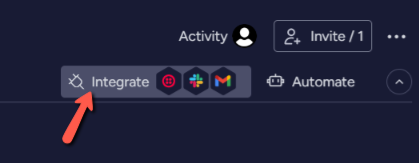
3. TimelinesAI uygulamasını arayın ve üzerine tıklayın
4. Uygulamanın açıklamasının yanında bir şablon göreceksiniz, "WhatsApp Hesap numarası için yeni gelen sohbet alındığında bir öğe oluştur". Yapılandırmak için üzerine tıklayabilirsiniz:

5. "WhatsApp Hesap numarası" seçeneğine tıklamak, şunları yapmanızı sağlayacaktır:
- TimelinesAI'ye bağladığınız belirli bir WhatsApp hesabını seçin, böylece bu özel tarif o hesap için çalışabilir veya;
- "Herhangi" seçeneğini belirleyin, böylece tarif TimelinesAI çalışma alanınızdaki tüm bağlı WhatsApp hesapları için çalışabilir
6. Ardından, burada gösterildiği gibi ayrıntıları ekleyebilmeniz için "öğe" üzerine tıklamanız gerekir:
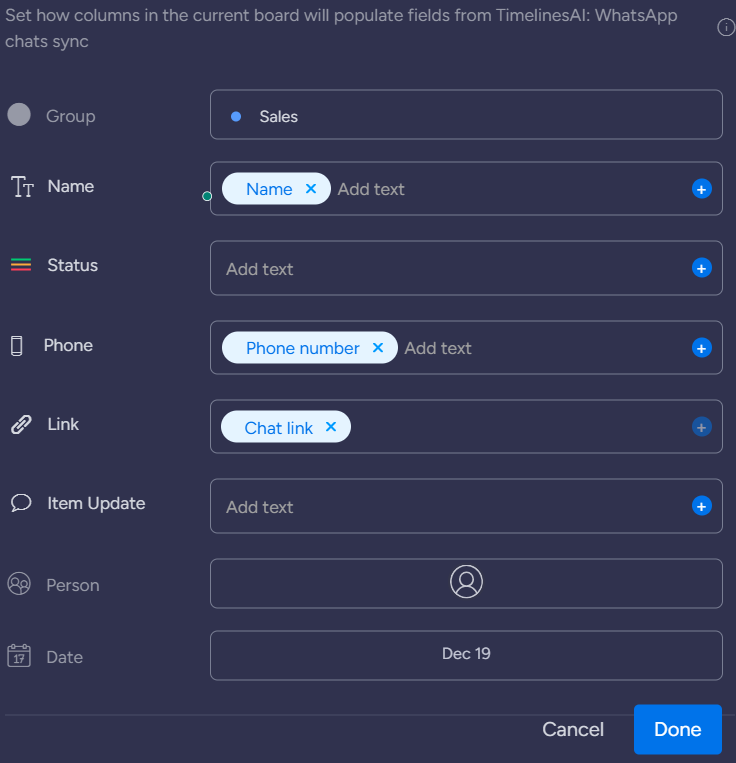
7. Ayrıntıları ekledikten sonra "Bitti "ye tıklayabilirsiniz ve Pazartesi bu tarifi otomatik olarak etkinleştirecektir.
Bu tarif şimdi yapılandırıldığında, WhatsApp'ta yeni gelen tüm sohbetlerinizin kişileri Pazartesi günü, seçtiğiniz Kurul içinde ve eşleştirdiğiniz parametreleri izleyerek senkronize edilecektir.
- monday.com'daki panoda herhangi bir sütun değeri değiştiğinde otomatik WhatsApp mesajları gönderin - 15 Mart 2024
- Stay Informed on the Go: Set Up Real-Time Updates from Your Monday.com Board to WhatsApp - March 14, 2024
- Ekip İletişimini Kolaylaştırın: Yeni Monday.com Pano Öğeleri için Otomatik WhatsApp Uyarıları - 14 Mart 2024